Apple ha sido constante en la actualización de Safari con nuevas funciones en los últimos años, incluidas mejoras de rendimiento y algunas enormes actualizaciones de privacidad. El Actualización de MacOS Monterey también le está dando un nuevo aspecto a su navegador con Safari 15, una versión que incluye nuevo soporte de código web para más páginas avanzadas, soporte de clave de acceso para iCloud Keychain, resaltados para enfatizar información importante y todo un mucho más.
Contenido
- Paso 1: dirígete a la App Store
- Paso 2: revisa tus actualizaciones
- Paso 3: actualiza Safari si está disponible
- Paso 4 (opcional): agrega extensiones de Safari
Si no tiene activadas las actualizaciones automáticas o está retrasando ciertas actualizaciones para su Mac, es posible que no pueda beneficiarse de las últimas funciones de inmediato. La solución es actualizar Safari manualmente y, afortunadamente, es bastante fácil de solucionar. Aquí se explica cómo hacerlo.
Vídeos recomendados
Paso 1: dirígete a la App Store
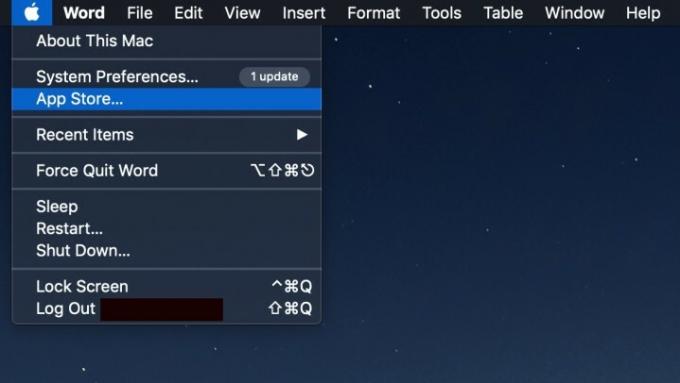
Inicia sesión en tu Mac y ve a la tienda de aplicaciones. Puede abrirlo fácilmente seleccionando el Manzana en la esquina superior izquierda de la pantalla de MacOS y luego seleccione Tienda de aplicaciones.
Paso 2: revisa tus actualizaciones
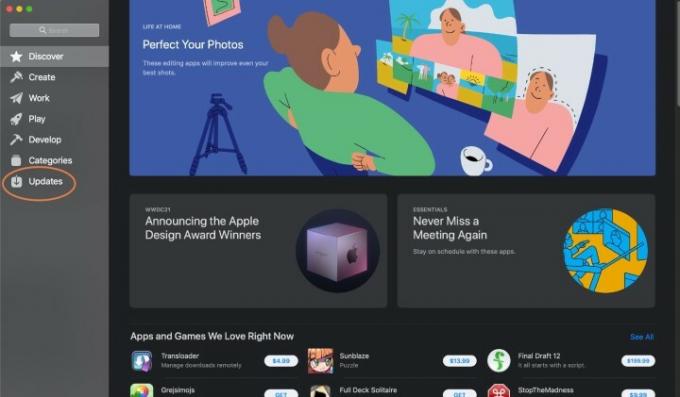
Cuando se abre la App Store por primera vez, mira el menú del lado izquierdo. Hacia la parte inferior, deberías ver una sección llamada Actualizaciones. Navegue hasta allí para comprobar el estado de las actualizaciones de aplicaciones disponibles.
Paso 3: actualiza Safari si está disponible

El Actualizaciones La sección se divide en varias partes según el estado de sus aplicaciones. Puede haber un Pendiente sección para aplicaciones que están en cola para actualizarse pero necesitan autorización o más tiempo para completarse. Podría haber un Actualizaciones disponibles sección para aplicaciones que tienen actualizaciones disponibles que aún no se han iniciado. Y también puedes ver un Recientemente actualizado sección para comprobar las actualizaciones que se han aplicado recientemente.
Busque Safari en el Pendiente o Actualizaciones disponibles secciones. Si lo ves busca un azul. Actualizar botón a la derecha de la aplicación. Si está disponible, selecciónelo para comenzar la actualización de Safari.
Nota de solución de problemas: si parece que hay algún problema con Safari, como una actualización pendiente que no se puede completar o un aviso que dice algo como No se puede actualizar Safari, entonces deberías intentar reiniciar tu Mac y actualizar nuevamente para ver si esto ayuda. Si no funciona, deberías comprobar las actualizaciones de MacOS. Si su versión de MacOS se ha quedado atrás con respecto a las últimas actualizaciones de Safari, es posible que no esté disponible hasta que complete una actualización más completa.
Recuerde, normalmente puede utilizar este método de actualización completo de MacOS para actualizar Safari en cualquier momento. Sin embargo, dado que una actualización de MacOS requiere hacer una copia de seguridad de sus datos y cerrar sesión en todo de antemano, no siempre es una opción viable si se encuentra en medio de un trabajo a largo plazo. Actualizar Safari por sí solo puede ser una mejor opción.
Paso 4 (opcional): agrega extensiones de Safari
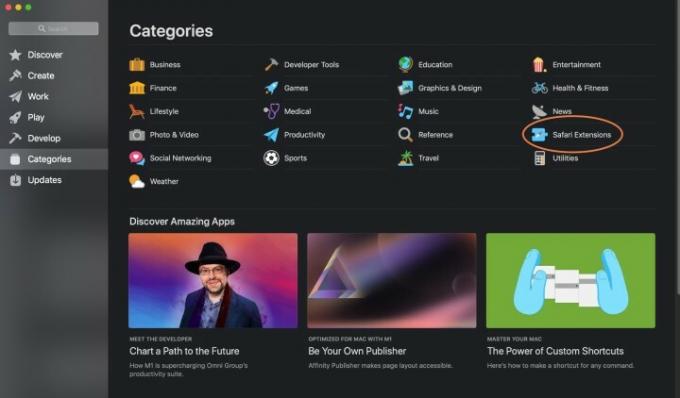
Si está entusiasmado con una nueva extensión que llegó recientemente a Safari, una actualización estándar no la incluirá; tendrá que agregarla usted mismo. En la App Store, seleccione el Categorías opción en el menú. En la lista que aparece, seleccione Extensiones de Safari.
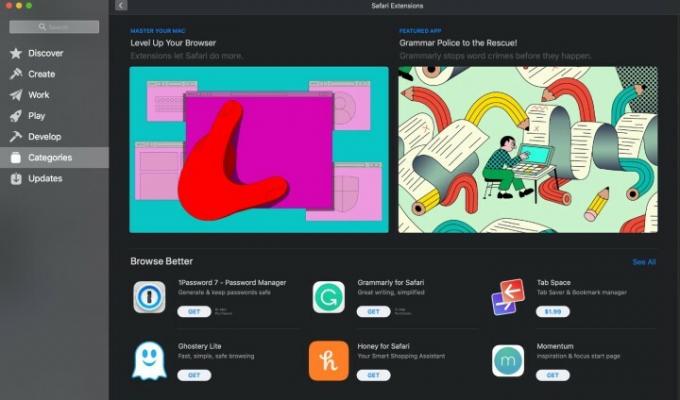
Aquí podrá ver las últimas extensiones y agregarlas a Safari como prefiera. Si quieres algunas ideas, echa un vistazo nuestra lista de las mejores extensiones de navegador.
Reinstalar Safari
Tenga en cuenta que puede optar por eliminar Safari por completo. Si parece que Safari tiene un error o un problema de rendimiento, eliminar la aplicación y reinstalarla es un método para actualizar todo y solucionar el problema. Sin embargo, la única forma de reinstalar Safari de esta manera es reinstalar MacOS por completo. No perderás ningún dato, pero llevará más tiempo hacerlo, así que siempre ten cuidado al eliminar Safari.
Una nota sobre Safari en Windows
Sí tu puedes técnicamente Descarga Safari en Windows. Sin embargo, desde Safari 5, Apple dejó de trabajar en esta versión de la aplicación para Windows, por lo que no habrá actualizaciones disponibles. Eso también significa que la seguridad y el rendimiento de la versión de Windows han quedado en el camino, por lo que no sugerimos usar esta aplicación en absoluto.
Para obtener más información, puede que le interese consultar nuestros mejores navegadores para Mac, y el mejores navegadores web en general basado en sus últimas actualizaciones!
Recomendaciones de los editores
- La actualización de seguridad vital para dispositivos Apple tarda solo unos minutos en instalarse
- Apple pronto podría eliminar el notch de tu Mac y iPhone
- Este exploit crítico podría permitir a los piratas informáticos eludir las defensas de su Mac
- Tu próximo MacBook Air podría ser incluso más rápido de lo esperado
- ¿Tienes un iPhone, iPad o MacBook? Instale esta actualización crítica ahora mismo
Mejora tu estilo de vidaDigital Trends ayuda a los lectores a mantenerse al tanto del vertiginoso mundo de la tecnología con las últimas noticias, reseñas divertidas de productos, editoriales interesantes y adelantos únicos.



